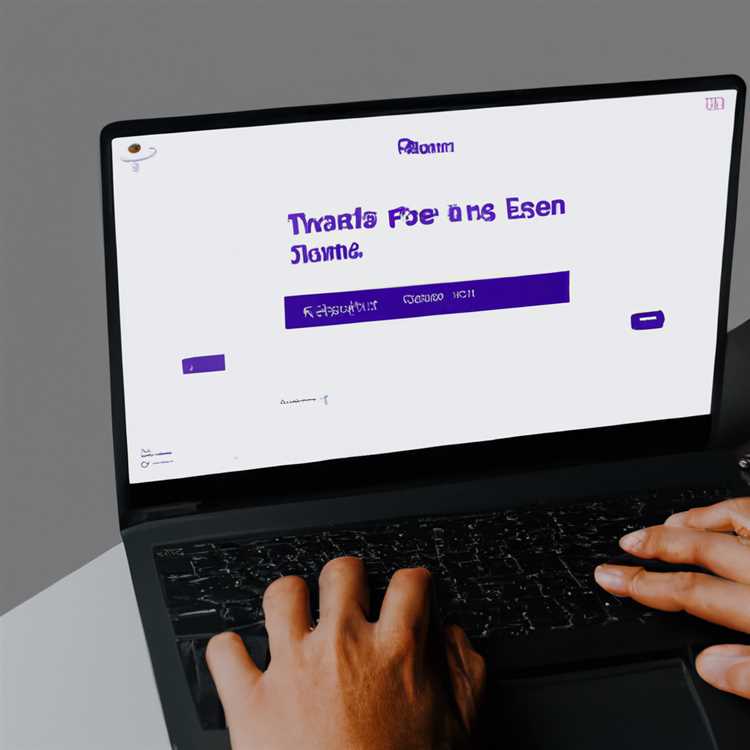Di CorelDRAW, Anda dapat menerapkan efek dan transformasi ke sebagian besar elemen, termasuk kotak teks. Misalnya, Anda dapat melengkungkan teks untuk mendapatkan efek gaya untuk grafik Anda. Kontrol kotak teks tidak memiliki opsi lengkungan, jadi Anda perlu menggunakan metode yang berbeda. Jika Anda memiliki jalur melengkung dan kotak teks, CorelDRAW dapat memasukkan teks ke jalur tersebut. Anda dapat menggunakan jalur apa pun, termasuk jalur Freehand dan Pena, dan bahkan dapat mengetik langsung pada kurva tanpa membuat kotak teks baru.
Langkah 1
Luncurkan CorelDRAW dan buka grafik yang ingin Anda edit. Untuk membuka grafik, tekan "Ctrl-O." Untuk membuat grafik baru, tekan "Ctrl-N."
Langkah 2
Klik alat "Teks" atau tekan "F8." Klik dan seret pada kanvas untuk membuat kotak teks baru, lalu ketik atau tempel teks yang ingin Anda lengkungkan ke dalam kotak.
Langkah 3
Buat kurva. Cara termudah untuk membuat kurva adalah dengan menahan alat "Pena", pilih "Kurva 3-Titik" dari menu, klik dan seret kanvas untuk membuat garis lurus, lalu gerakkan kursor ke atas atau ke bawah untuk melengkungkan garis. Klik lagi untuk menyelesaikan kurva. Anda juga dapat menggunakan alat Freehand atau Pen untuk membuat kurva.
Langkah 4
Klik alat "Pilih", tahan "Shift", lalu klik kotak teks dan kurva untuk memilih kedua elemen.
Klik "Teks," lalu pilih "Paskan Teks ke Jalur" dari menu untuk melampirkan teks ke jalur. Jika Anda memilih alat "Teks" dan mengeklik teks melengkung, Anda dapat mengeditnya seperti mengedit kotak teks biasa. Dalam mode pengeditan teks, klik kanan teks dan pilih "Properti Teks" dari menu konteks untuk menampilkan panel Properti Teks.